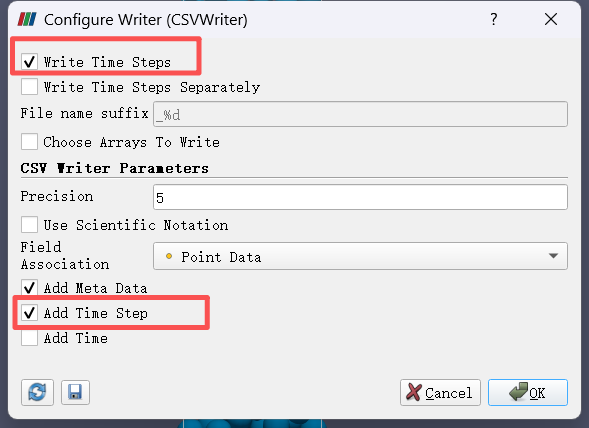[*********通义千问回答版本*********]
步骤如下:
-
加载你的数据
- 点击
File → Open打开你的数据文件(如.vtk,.vtu,.pvd,.h5,.nc等支持多时间步的格式)。 - 确保时间信息已正确读取:在左上角的 "Pipeline Browser" 中选中你的数据源,查看 "Information" 面板是否显示多个时间步。
- 点击
-
设置要保存的模块(可选)
- 如果你只想保存某个过滤后的结果(比如提取切片、流线等),先添加所需的过滤器(Filter),如
Slice,Clip,StreamTracer等。
- 如果你只想保存某个过滤后的结果(比如提取切片、流线等),先添加所需的过滤器(Filter),如
-
打开保存动画功能
- 菜单栏选择:
File → Save Data...
- 菜单栏选择:
-
在弹出窗口中进行关键设置
- 选择你要保存的数据对象(通常是原始数据或某个 Filter 输出)。
- 在底部勾选:
- ✅ "Write all timesteps"(✔️ 必须勾选!)
- 设置输出文件名,例如:
output_ timestep .vti或.vtu- ParaView 会自动用时间步编号或实际时间值替换
%t或%T占位符(也可以不写占位符,它会自动编号)。
- ParaView 会自动用时间步编号或实际时间值替换
- 选择格式(推荐使用 VTK 的 XML 格式):
- 对于结构化/非结构网格:
.vti(ImageData).vtr(RectilinearGrid).vtu(UnstructuredGrid).vts(StructuredGrid)
- 建议选择与原始数据一致的格式。
- 对于结构化/非结构网格:
-
点击 “OK” 开始批量保存
- ParaView 将遍历每一个时间步,并为每个时间步生成一个独立的文件,命名类似
-
- :
深色版本
output_0000.vtu output_0001.vtu ... output_NNNN.vtu
- :
⚠️ 注意:这种方式是“逐帧导出”,即每个时间步一个文件,适合后续做时间序列分析或用于其他软件处理。
-
- ParaView 将遍历每一个时间步,并为每个时间步生成一个独立的文件,命名类似
[*********讲人话版本*********]
File > Save Data... > 输入要保存的文件名 和 文件格式 > Ok > 勾选Write Time Steps和Add Time Step